前回、設定アプリへのショートカットが使えるようになる脱獄アプリ【MultiShortcut】をご紹介させていただきましたが、これの使い勝手がなかなか面白い! ただ、全てのメニューが表示されたりと、不満な部分も。
ということで、Activatorの「メニュー機能」と「アイコンフリック」を組み合わせて似たような機能を再現してみました。
ただ、こっちの方が自由度も高く、Activatorアクションを好きな様にメニューへ追加出来るため、素敵かもしれない!
メニュー機能&アイコンフリック
Activatorの「メニュー機能」については【Activator「メニュー」機能を使いこなそう! [JBApp]】をご覧頂くと分かりやすいかと思いますが、要するにメニューからActivatorアクションを選択して実行することが出来る機能です。
「アイコンフリック」とは、Activatorアクションを実行するためのジェスチャーとして用意されている、カスタムイベント。
事前に選択しておいたアプリのアイコンを、ホーム画面上で「上・下・左・右」どれかの方向へフリックすることでアクションの実行が可能。また、上下左右には別々の違うアクションを割り当てることが可能です。
組み合わせると面白い
これらを組み合わせ、アイコンをフリックして「メニュー機能」を呼び出すという使い方にするとなかなか面白い!
例えば下記の場合では、「設定アプリのアイコンを上にフリック」することで「Activatorアクションのメニュー画面を呼び出す」となります。
メニュー内容は好きな物を設定出来ますので、例えば設定アプリ内の特定項目へのショートカットであったり、リスプリング実行であったり、Activatorアクションは何でも設定可能です。
他にも、別のアプリを起動するショートカットであったり、音楽操作のメニューであったり、色々と組み合わせて作成出来るため、かなり自由度も高く便利に使えるはずです。
下記は実際に動作させている場面の映像です。左右フリックでも良いのですが、私は上下フリックにメニュー機能呼び出しを割り当てるのが好きなので、このような感じで割り当てています。
設定方法
簡単にですが、組み合わせて使う際の設定方法をご紹介。
メニューを作成する
まずはメニューを作成していきます。詳しい作成方法は【Activator「メニュー」機能を使いこなそう! [JBApp]】をご覧ください。
【設定アプリ】→【Activator】→【メニュー】と進んで行き、『新規メニューを追加』から新しいメニュー項目を作成します。名前は分かりやすいように付けておきましょう。
続いて、メニュー項目内に進み、『新規設定』よりメニューに表示したいActivatorアクションを追加します。好きな様に追加&並び替えが出来ますので、納得のいくまで弄ってみましょう!
カスタムイベントの追加
次はメニュー機能を呼び出すためのアイコンフリックを追加していきます。これはアプリ単位&上下左右単位で別々に動作するため、個別に追加する必要があります。
【設定アプリ】→【Activator】→【常時起動】と進んで行き、画面右上の『編集』ボタンを選択してください。
するとカスタムイベントの追加画面が表示されますので、「Icon Flick (Down:下、Left:左、Right:右、Up:上)」から好きな方向を選択、続いてフリック対象となるアプリを選択してください。
後は画面右上の「保存」・「完了」とタップしていけば追加完了です。
組み合わせる
メニューの作成と、アイコンフリックの追加が出来ましたので、あとはこれらを組み合わせるだけです。
追加したアイコンフリックは通常のジェスチャーと同じ場所にあり、ホーム画面カテゴリに追加されています。
このフリックジェスチャーを選択し、Activatorアクション一覧に作成されている先ほど作ったメニューを割り当てましょう。これで完了!
〆
【MultiShortcut】とは呼び出し方法が異なりますが、使ってみるとなかなか良い感じ!
もう少しメニューに内容を考えて使いやすくする必要はありそうですが、この組み合わせは気に入りました!



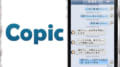
コメント
脱獄iPhone4→5sで、かなり満足してるけど、やっぱり最低でもActivavorだけは入れたいところなだなぁ。早く脱獄来てくれー。
記事に関係ない質問で申し訳ありません。
現在iPhone4s iOS6.1.2(脱獄環境)です。
Semi-Restoreで復元したところ、途中でプログレスバーが止まってしまう状況です。
もともと他の方に譲るつもりでしたのですが、希望としてはiOS6のまま譲りたいです。
この場合、復元などはどうすればいいでしょうか?
このまま復元してしまうとiOS7になってしまいますし…
ちなみに、iOS6.1~6.1.3のSHSHは持っています。
助言の方頂けると幸いです。
現状がどうなっているのかにもよってくるのですが、復元に関しては残念ながらSHSHがあったとしてもiOS 7.0.4への復元に限定されてしまいます。
すいません、当記事とは関係ないのですがミュージックビデオ、動画再生中に音量ボタンで音量変更した際のHUDを非表示できるJBアプリなどありませんか?
毎日お気に入りの動画を見る時に音量変更で画面が隠されるのが気になったもので。
お忙しいとは存じますが、もし時間があれば記事にしてもらえると嬉しいです。
こちらのサイトでも紹介されている「StatusHUD」というTweakはいかがでしょうか?
詳しくは↓を
https://tools4hack.santalab.me/jbapp-cc-tweak-statushud.html
ご返信ありがとうございます。
こちらの記事も参考にさせて頂いたのですが、できれば無料でないかなと思いまして。
詳しく記入しておらず、すいません。
なければ、こちらのアプリを使っていこうと思います(*^_^*)
ありがとうございます。
⤴︎ statusHUD
最近windowsのフォトストリームが同期してくれなくなったわ
iphone5s,4s間は同期できてるのに
veloxとかち合わないでしょうかね?
Velox側の設定によってはぶつかることがありますので、そこら辺を注意してあげる必要があります
初心者ながらいつも楽しみに拝見させて頂いてます。
IOS9.3.3にしたのでまたフリック機能を使用したいのですが出来ず。
このアプリのフリック機能がとても使いやすく重宝しているのですが
メニューでフリックで使用したい機能を追加し、常時機能でIcon Flick upを指定すると通常ならフリックするアプリを選択できる画面に移るわけですが、+Icon Flickを押しても次の画面でなんら真っ白になりアプリをしていできません。
しかもActivatorのメイン画面が英語になっており使えいこなせません。
どなたか使用出来るように教えていただけますと幸いです。
また管理人さんこの設定方法などお時間あるときにでもまたご指導いただけますととても助かります。なんかお願い事ばったかで失礼致します。p
すいません。アプリから設定してました。設定からアプリを指定してやってみたら出来ました。
失礼いたしました。